如何在PPT中插入视频并编辑视频
1、打开PPT,清空版面输入其他的内容,切换到插入选项卡,点击右侧的“视频”,单击“来自文件中的视频”
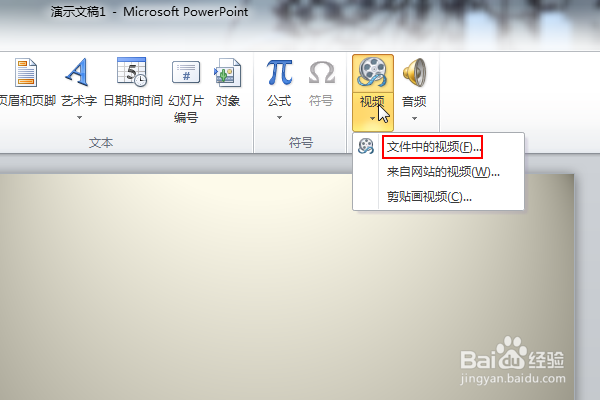
2、选择好要插入的视频,稍等一会儿等待视频导入,视频越大导入时间越长,拖动视频边角的控制按钮调整视频的播放框大小
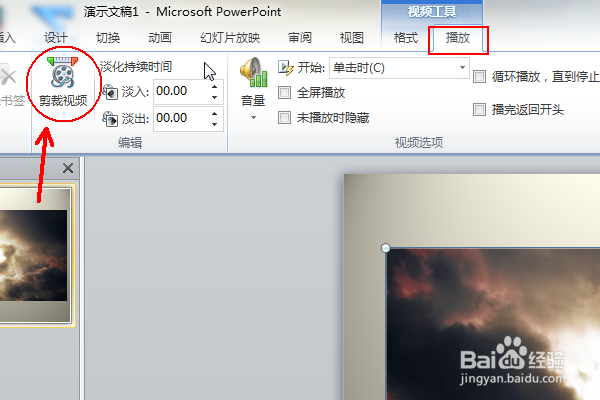
3、调整好之后,如果我们使用的是完整的视频而不是特意剪切过的视频,我们需要将适合的内容见一下
选中插入的视频,点击播放里面的“剪辑视频”
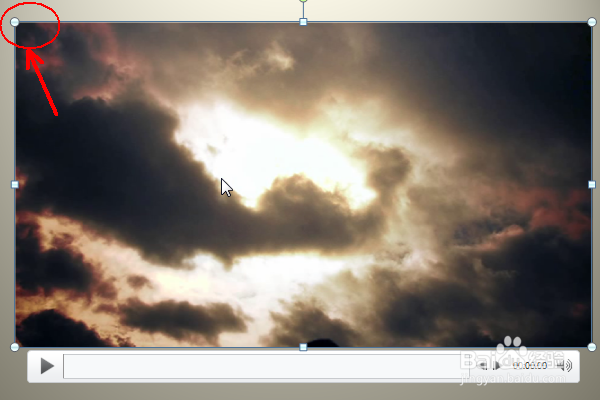
4、ppt弹出剪辑视频的设置窗口,在进度条上面移动绿色和红色的滑块,两个滑块中间的部分就是实际播放的内容,注意预览窗口,细节时间上的调整在时间框里面输入具体的时候进行微调
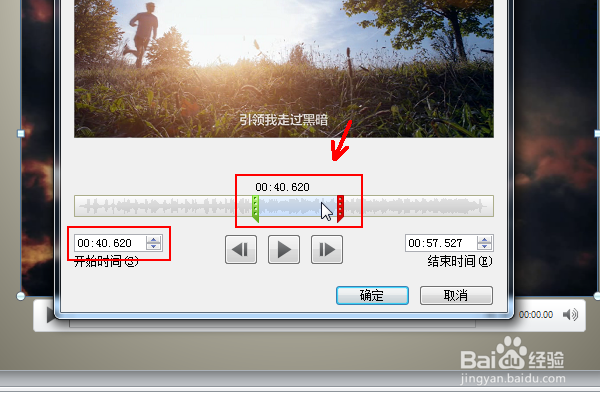
5、播放的时候需要注意声音,我们在此调整到合适的音量,省却实际播放的时候调整的麻烦,点击音量,选择“中”(实际播放的时候需要我们提前调整系统的声音)
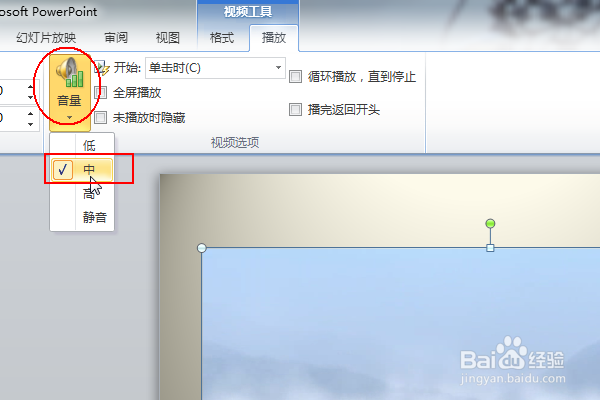
6、如果我们的视频是在单独的页面或是片头的话,可以设置成自动播放,勾选“播放完返回开头”这样我们就不用紧盯着PPT了
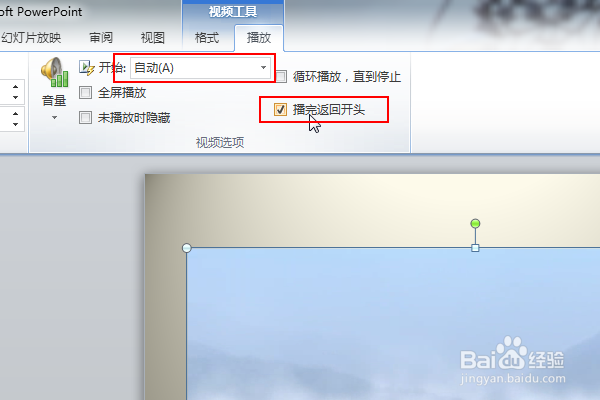
7、此外根据需要勾选“全屏播放”和“未播放是隐藏”两项,改善我们的视频播放效果
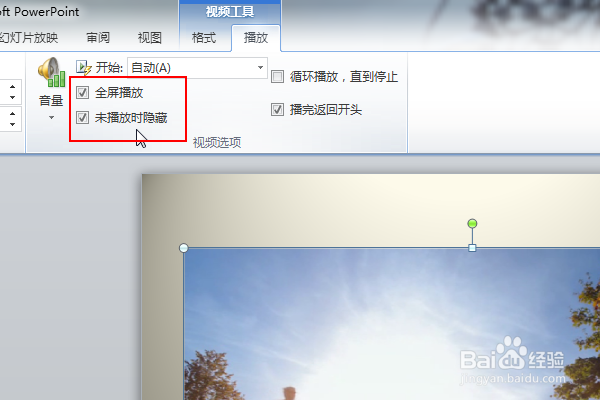
声明:本网站引用、摘录或转载内容仅供网站访问者交流或参考,不代表本站立场,如存在版权或非法内容,请联系站长删除,联系邮箱:site.kefu@qq.com。
阅读量:36
阅读量:157
阅读量:100
阅读量:74
阅读量:169